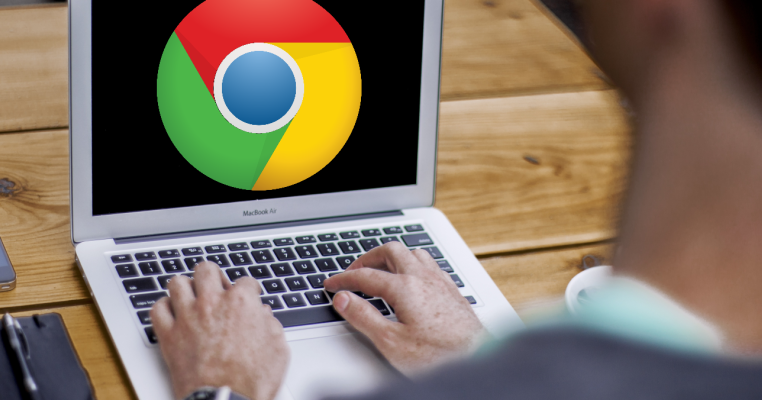كيفية إقران هاتف أندرويد مع حاسوب كروم بوك بسهولة تعمل شركة جوجل على تسهيل استخدام الهواتف الذكية التي تعمل بنظام التشغيل أندرويد مع حواسيب كروم بوك أكثر من أي وقت مضى لمساعدتك في تحقيق أقصى استفادة من أجهزتك، حيث نجد الكثير من الميزات التي يمكنك الحصول عليها عند إقران هاتف أندرويد بحاسوب كروم بوك، مثل: استخدام هاتفك لفتح قفل شاشة الحاسوب بسرعة، وإرسال الرسائل النصية من الحاسوب واستقبالها، وغير ذلك الكثير.
اقرا المزيد:كيف تكتب بايو تويتر احترافي؟ اليك نصائح لمساعدتك في كتابته
أولًا:ما هي المتطلبات؟
- أن يعمل حاسوب كروم بوك بنظام Chrome OS 71 أو أي إصدار أحدث.
- أن يعمل هاتف أندرويد بنظام Android 5.1 أو أي إصدار أحدث.
- استخدام حساب جوجل نفسه الذي سجلت الدخول إليه سواء في الهاتف أو حاسوب كروم بوك.
ثانيًا؛ كيفية إقران الهاتف بحاسوب كروم بوك:
عند إعداد جهاز كروم بوك لأول مرة، يمكنك ربطه بهاتف أندرويد بسهولة من خلال اتباع الخطوات التي تظهر في الشاشة أثناء عملية الإعداد، ولكن إذا تخطيت هذه الخطوة أثناء الإعداد، يمكنك القيام بها في أي وقت من خلال الخطوات التالية:
- في حاسوب كروم بوك؛ اضغط على أيقونة الساعة في أسفل الجهة اليمنى من الشاشة الرئيسية.
- من القائمة التي تظهر لك، اضغط على خيار (الإعدادات) – أيقونة الترس – لفتح مربع إعدادات الحاسوب.
- ضمن قسم (الأجهزة المتصلة) Connected devices، اضغط على خيار (إعداد) Set Up.
- في الشاشة التالية، قم باختيار هاتفك من القائمة المنسدلة إذا كان لديك العديد من الهواتف المتصلة بالحاسوب.
- اضغط على خيار (قبول ومتابعة) Accept & continue.
- قم بإدخال بيانات حساب جوجل الخاص بك، وسيقوم حاسوب كروم بوك بعملية إقران الهاتف بشكل تلقائي.
ثالثًا: ما هي الميزات التي يمكنك الحصول عليها بعد اكتمال عملية الإقران:
بعد اقران هاتف أندرويد بحاسوب كروم، يمكنك تفعيل العديد من الميزات، مثل:
1- الدخول التلقائي إلى الحاسوب:
تفعيل ميزة (القفل الذكي) Smart Lock لإلغاء قفل حاسوب كروم بوك باستخدام هاتفك، ومن ثم إذا اكتشف الحاسوب أن هاتفك قريب وغير مقفل، فإن الحاسوب سيتخطى تلقائيًا شاشة تسجيل الدخول، لذلك لن تحتاج إلى إدخال كلمة مرورك في كل مرة.
2- الاتصال بشبكة هاتفك:
عند إقران هاتفك بالحاسوب؛ يمكنك استخدام خطة البيانات في هاتفك لتوصيل جهاز Chromebook بالإنترنت إذا لم يتمكن من اكتشاف اتصال واي فاي نشيط، وتُعرف مشاركة الاتصال على هذا النحو باسم “التوصيل” أو “استخدام نقطة اتصال محمولة”.
كل ما عليك فعله هو الضغط على خيار (اتصال) Connect في الحاسوب، ولكن يُفضل استخدام هذه الميزة فقط إذا كان لديك خطة بيانات غير محدودة.
3- إرسال الرسائل النصية واستقبالها:
يمكنك إرسال الرسائل النصية واستقبالها مباشرة من حاسوب كروم بوك عبر تطبيق (Messages) ولكن يجب عليك تعيين هذا التطبيق كتطبيق الرسائل الافتراضي في هاتفك، ثم التوجه إلى إعدادات حاسوب كروم بوك وتبديل الزر الذي بجوار خيار (الرسائل) Messages إلى وضع التشغيل ومسح رمز QR بكاميرا هاتفك لتسجيل الدخول.